Налаштування Приймача даних D7 SMS
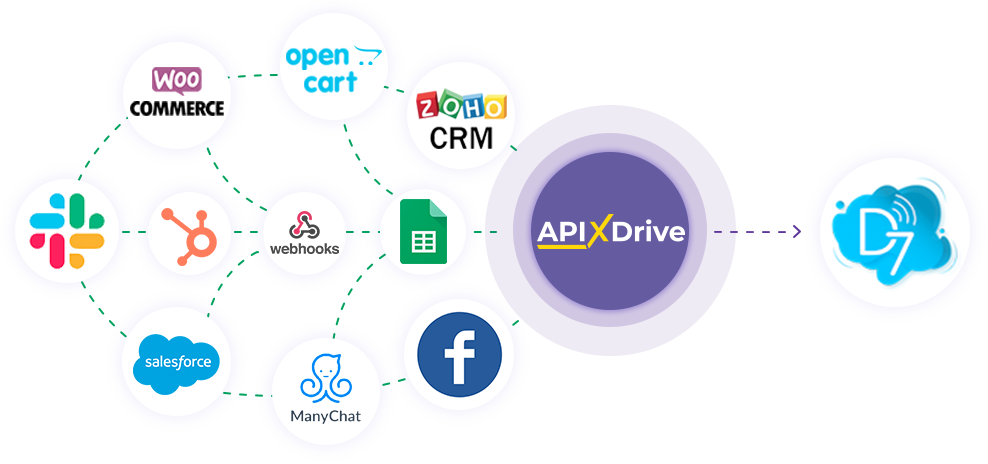
Інтеграція дозволить вам відправляти смс у D7 SMS у відповідь на якусь дію в інших системах. Наприклад, якщо в Google Sheets з'явився новий рядок, замовлення CRM перейшло на інший етап воронки або коли нове замовлення з'явилося на вашому сайті. Це дозволить вам ефективно автоматизувати робочі процеси та заощадити багато часу.
Давайте пройдемо весь етап налаштування D7 SMS разом!
Навігація:
1. Що робитиме інтеграція з D7 SMS?
2. Як підключити акаунт D7 SMS до ApiX-Drive?
3. Як налаштувати у вибраній дії передачу даних у D7 SMS?
4. Приклад даних, які будуть відправлені до вашого D7 SMS.
5. Автооновлення та інтервал спрацьовування з'єднання.
Після того як ви налаштували систему Джерела даних, наприклад Google Sheets, можна приступити до налаштування D7 SMS як Приймача даних.
Для цього натискаємо "Почати налаштування Приймача Даних".
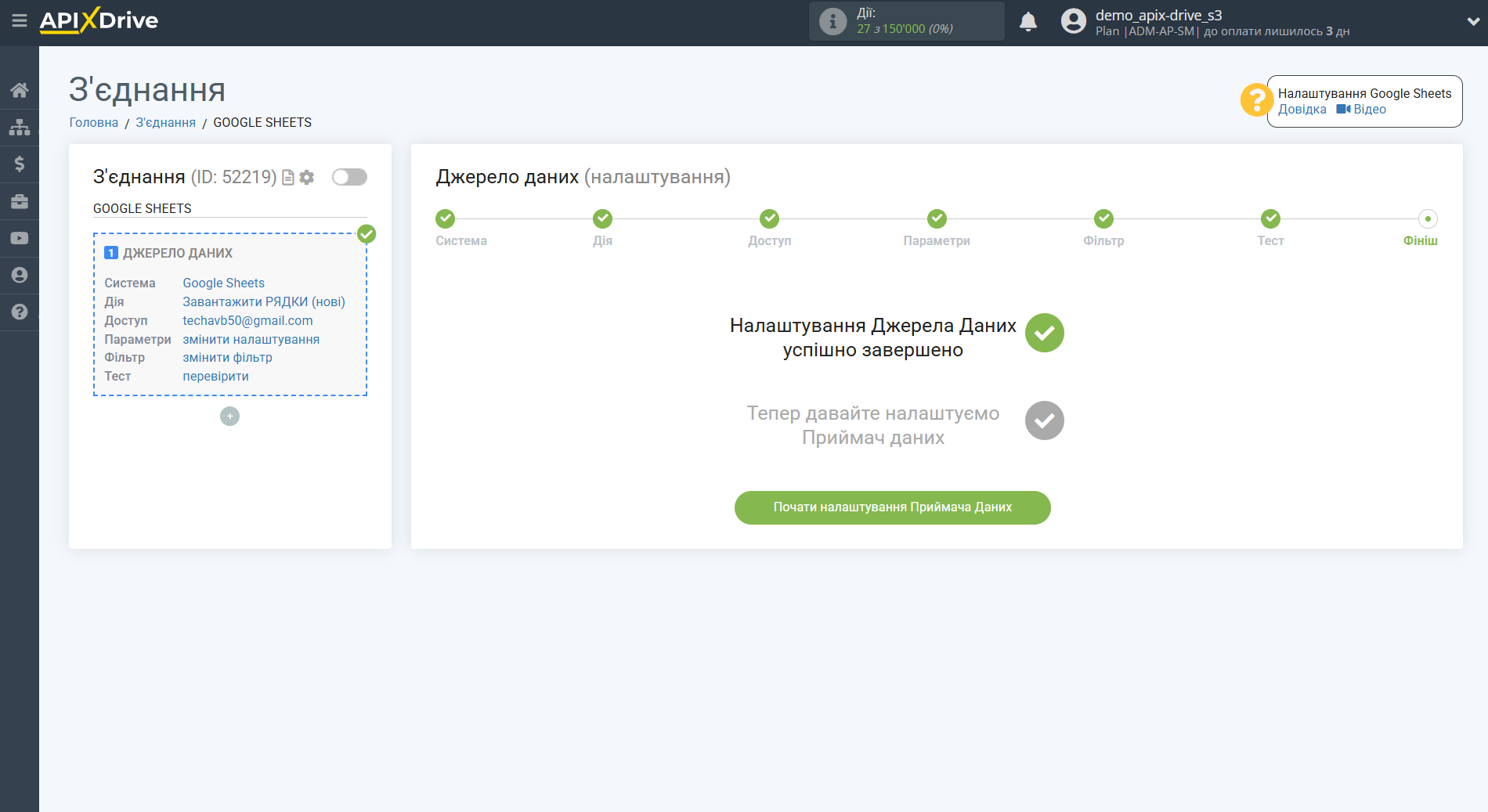
Виберіть систему як Приймач даних. В даному випадку необхідно вказати D7 SMS.
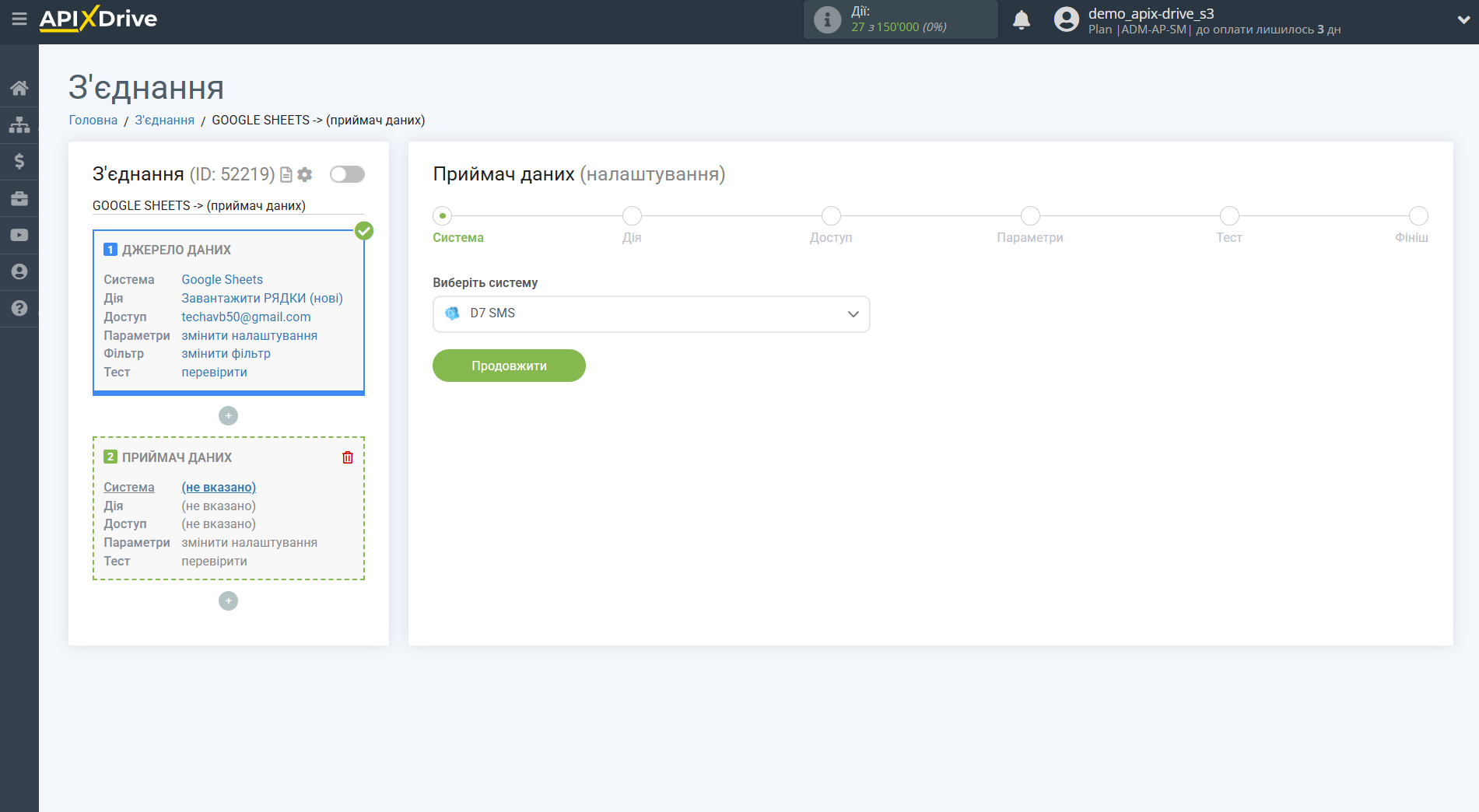
Далі необхідно вказати дію "Відправити SMS".
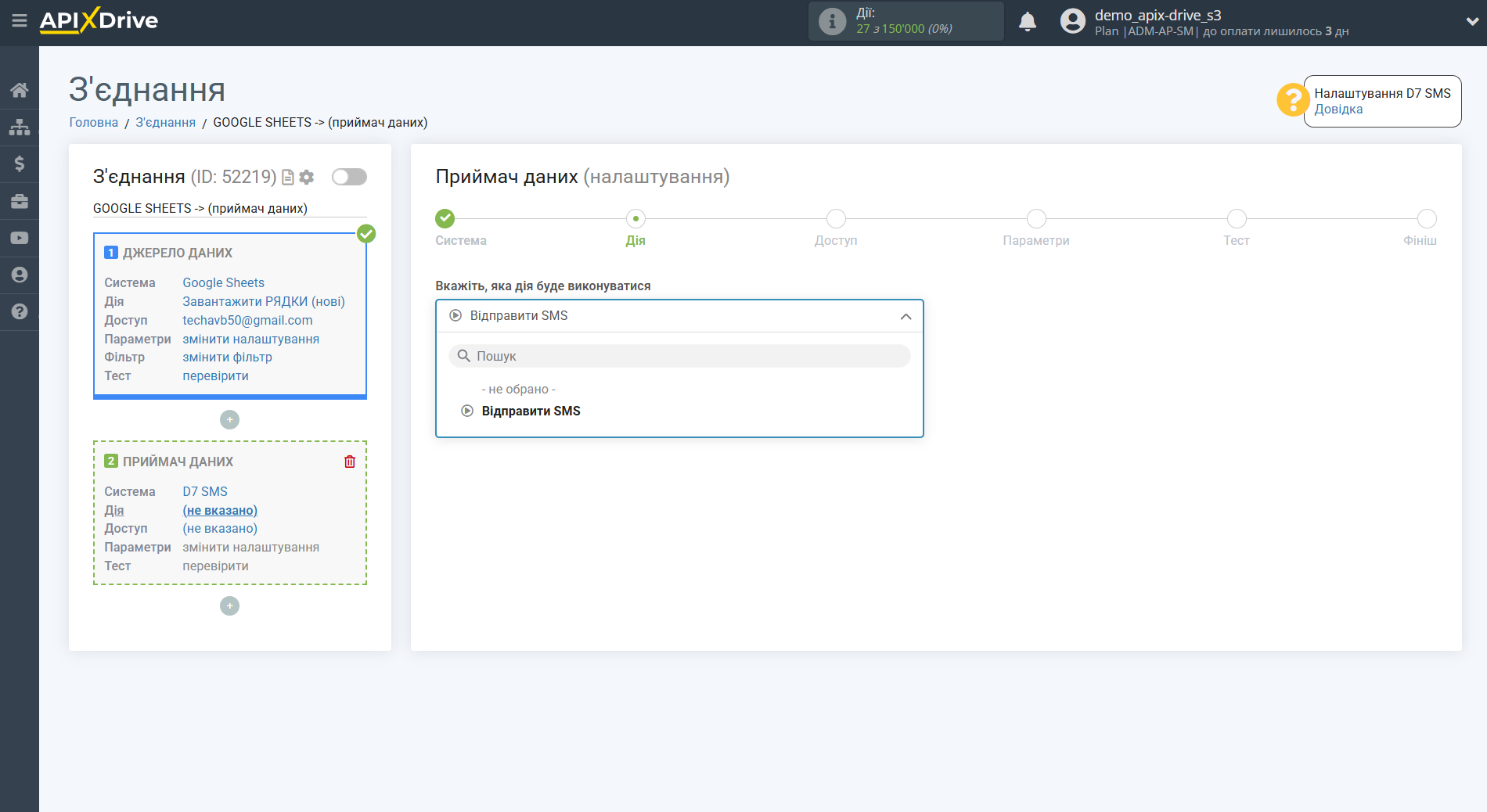
Наступний крок - вибір акаунту D7 SMS, в який відбуватиметься відправка даних.
Якщо немає підключених акаунтів до системи ApiX-Drive, натисніть "Підключити акаунт".
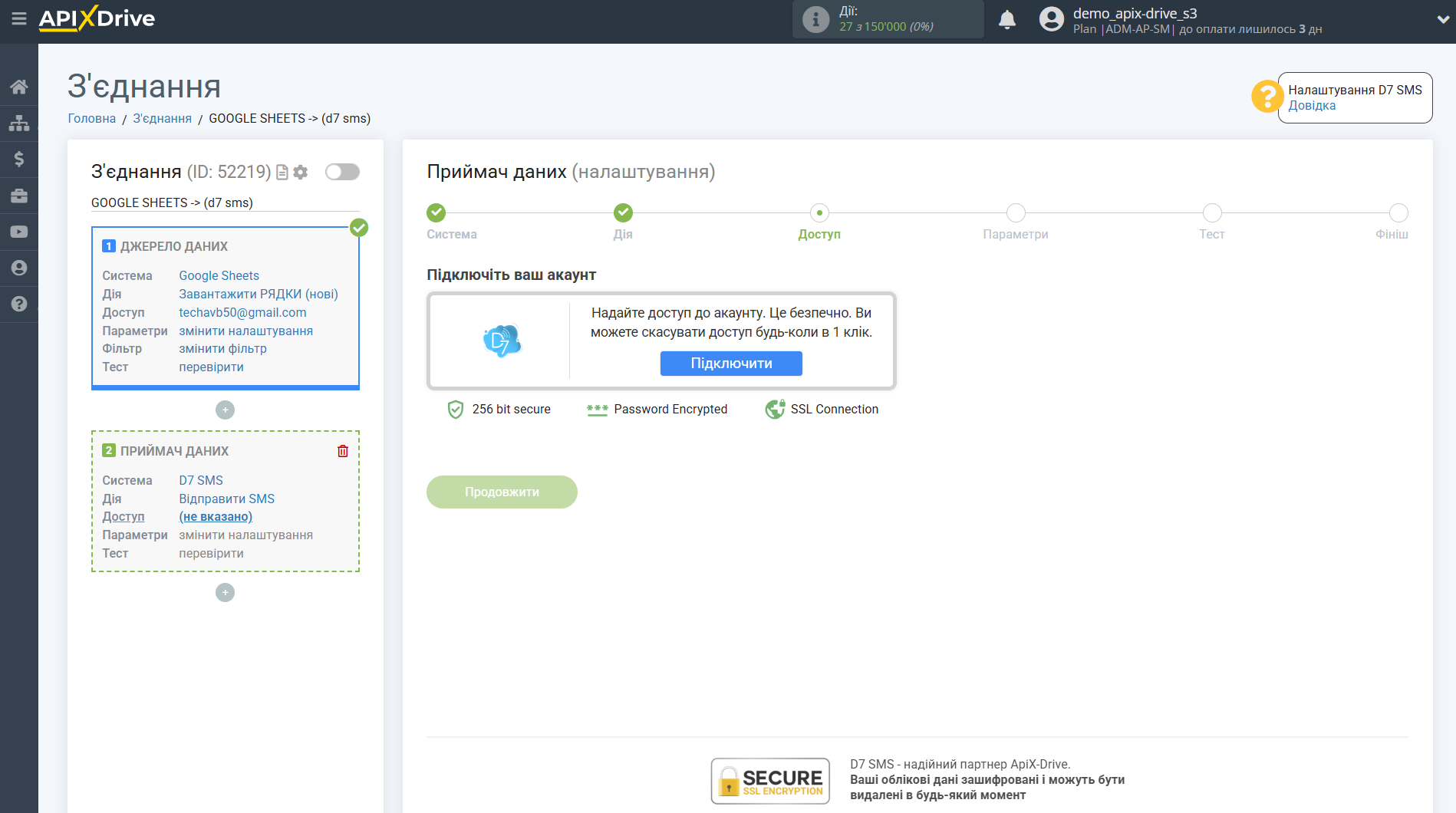
У вікні необхідно заповнити поле "Ключ API".
Для цього перейдемо в особистий кабінет D7 SMS.
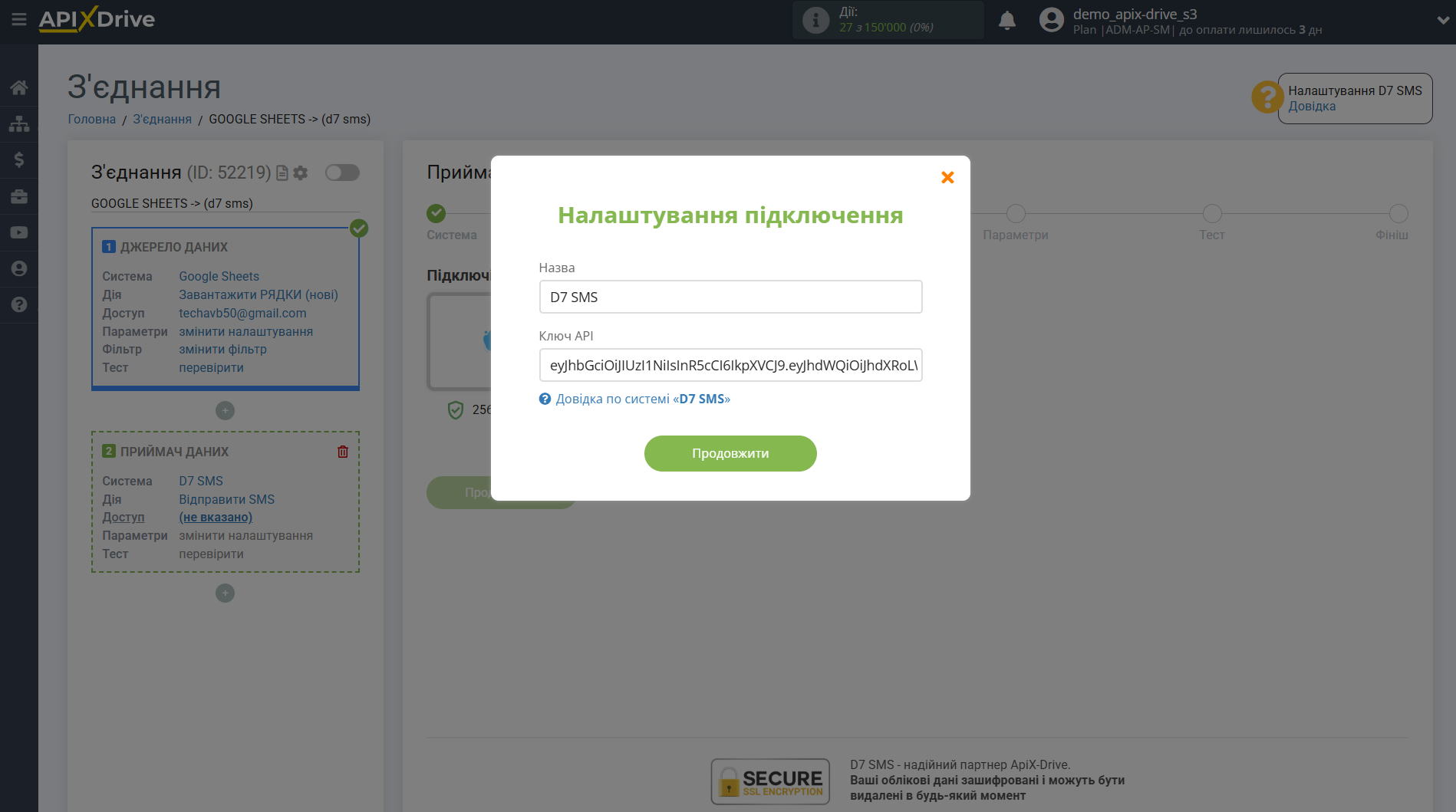
В особистому кабінеті D7 SMS перейдіть на вкладку "API Tokens" та клацніть на "Create Token".
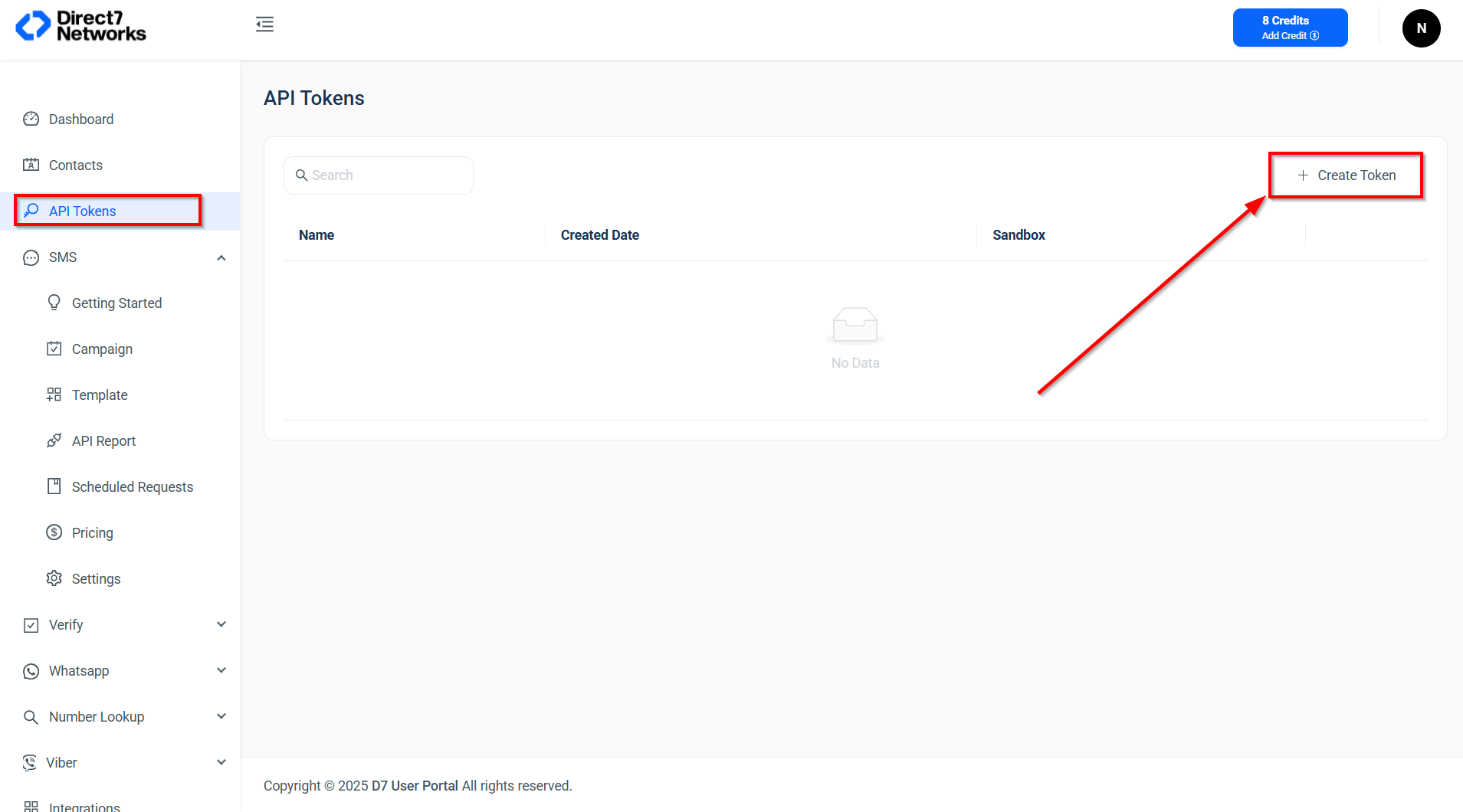
Далі у вікні вкажіть " Name" та збережіть назву майбутнього API ключа. У новому вікні натисніть "Generate Token" і скопіюйте згенерований "API Token". Далі вставте його у відповідне поле у системі ApiX-Drive.
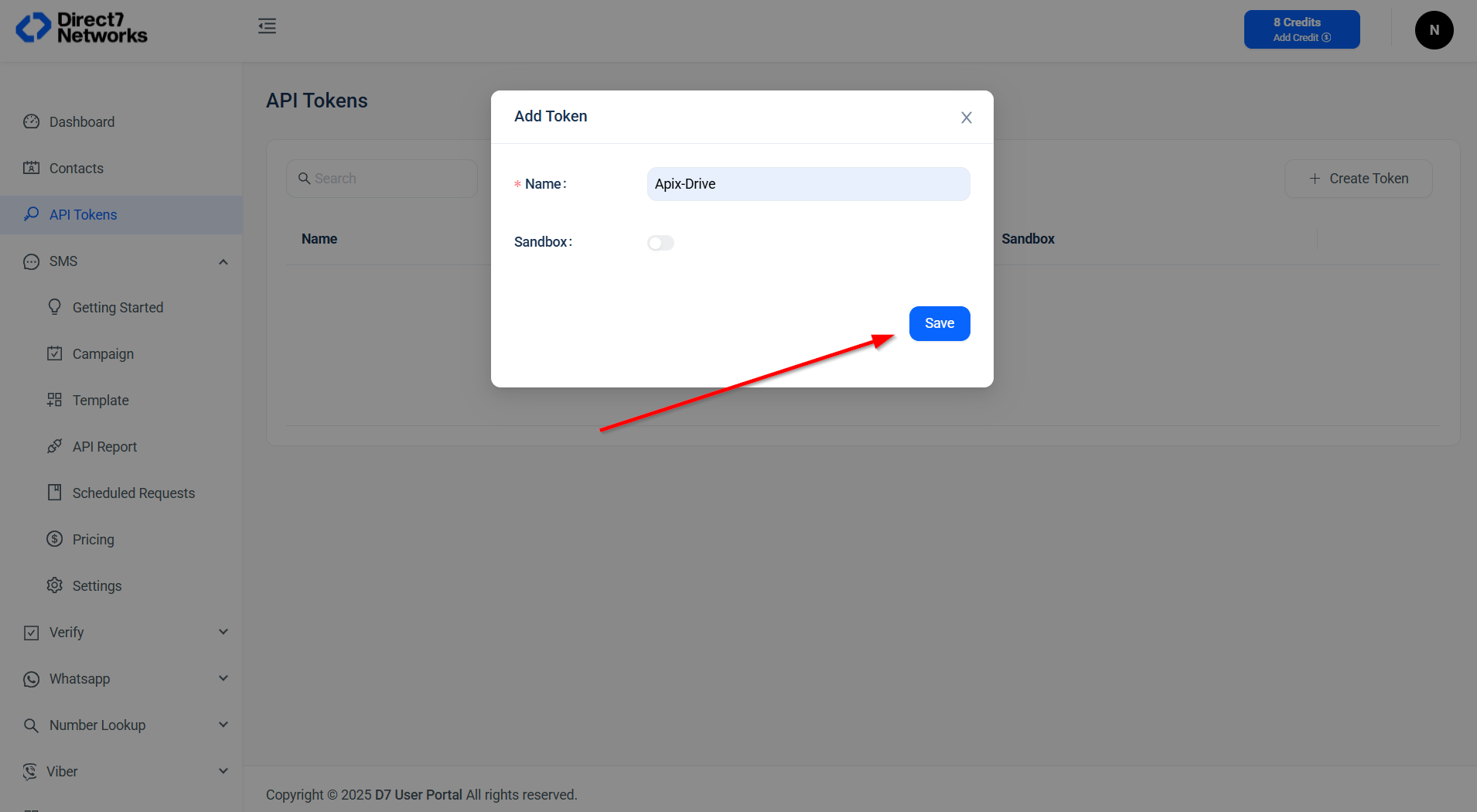
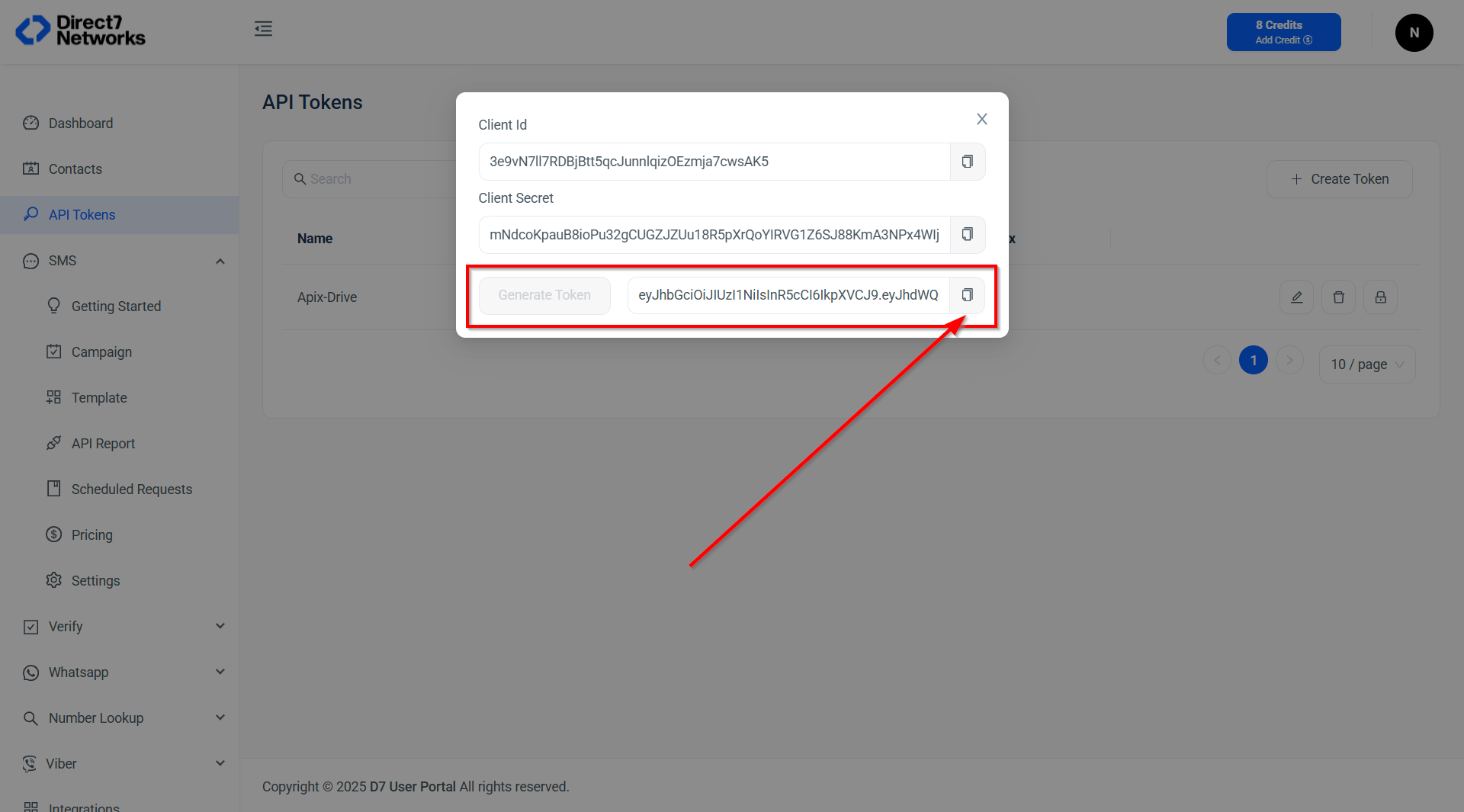
Після цього відбудеться перезавантаження сторінки і збережений акаунт автоматично буде обраний. Якщо цього не сталося, виберіть створений акаунт у списку.
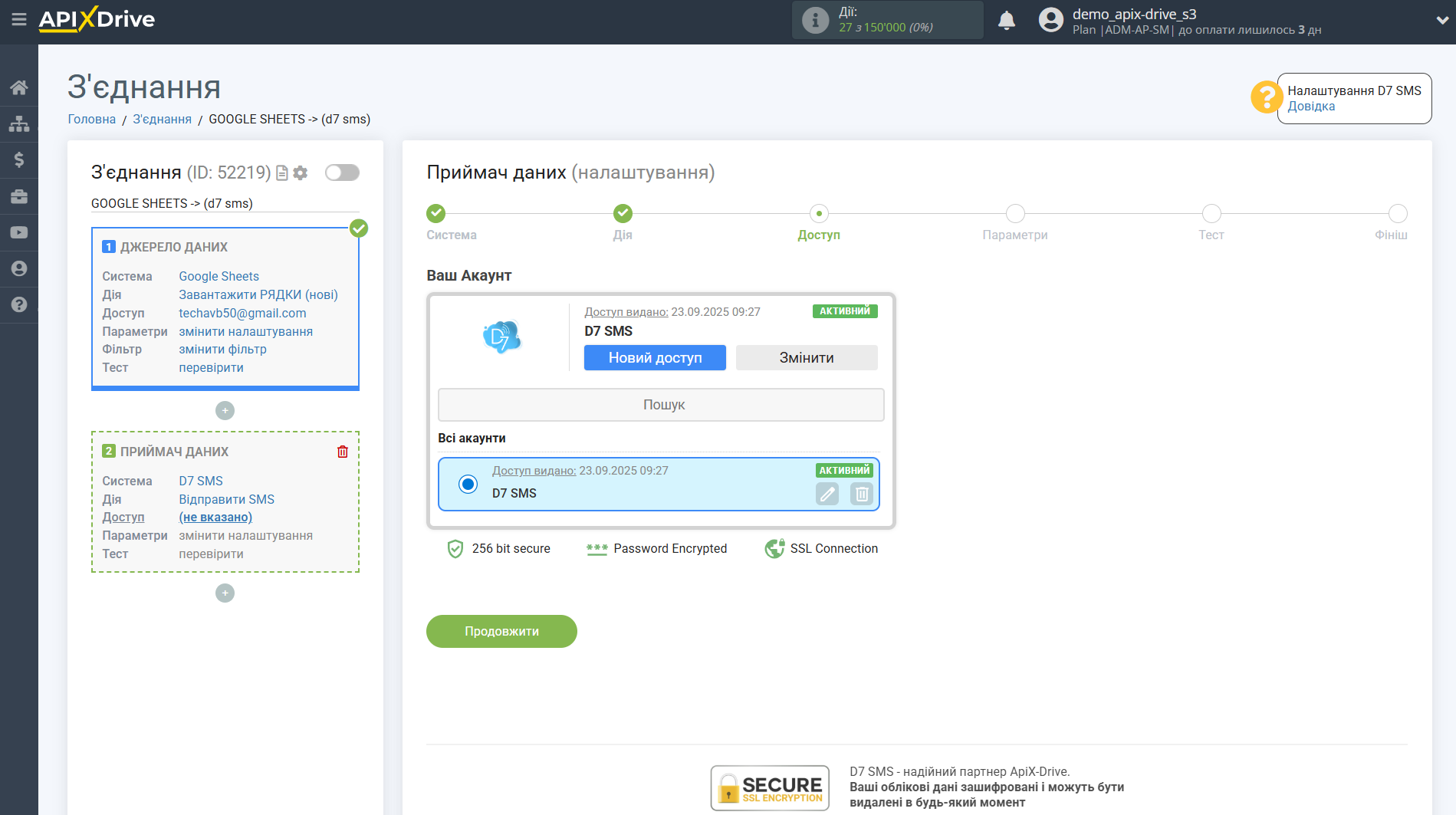
Тепер потрібно вказати альфа ім'я відправника, яке у вас зареєстроване у сервісі D7 SMS.
Також необхідно налаштувати зв'язок полів Джерела даних, на прикладі Google Sheets, з відповідними полями в D7 SMS і вказати номер телефону одержувача.
Щоб додати змінну до поля "Повідомлення", виберіть потрібну змінну зі списку. За потреби ви можете написати дані вручну.
Ви можете комбінувати ці змінні будь-яким зручним для вас способом. Наприклад, вибрати зі списку змінну Ім'я, далі ставити кому, а потім вказувати основний текст повідомлення, як показано в прикладі.
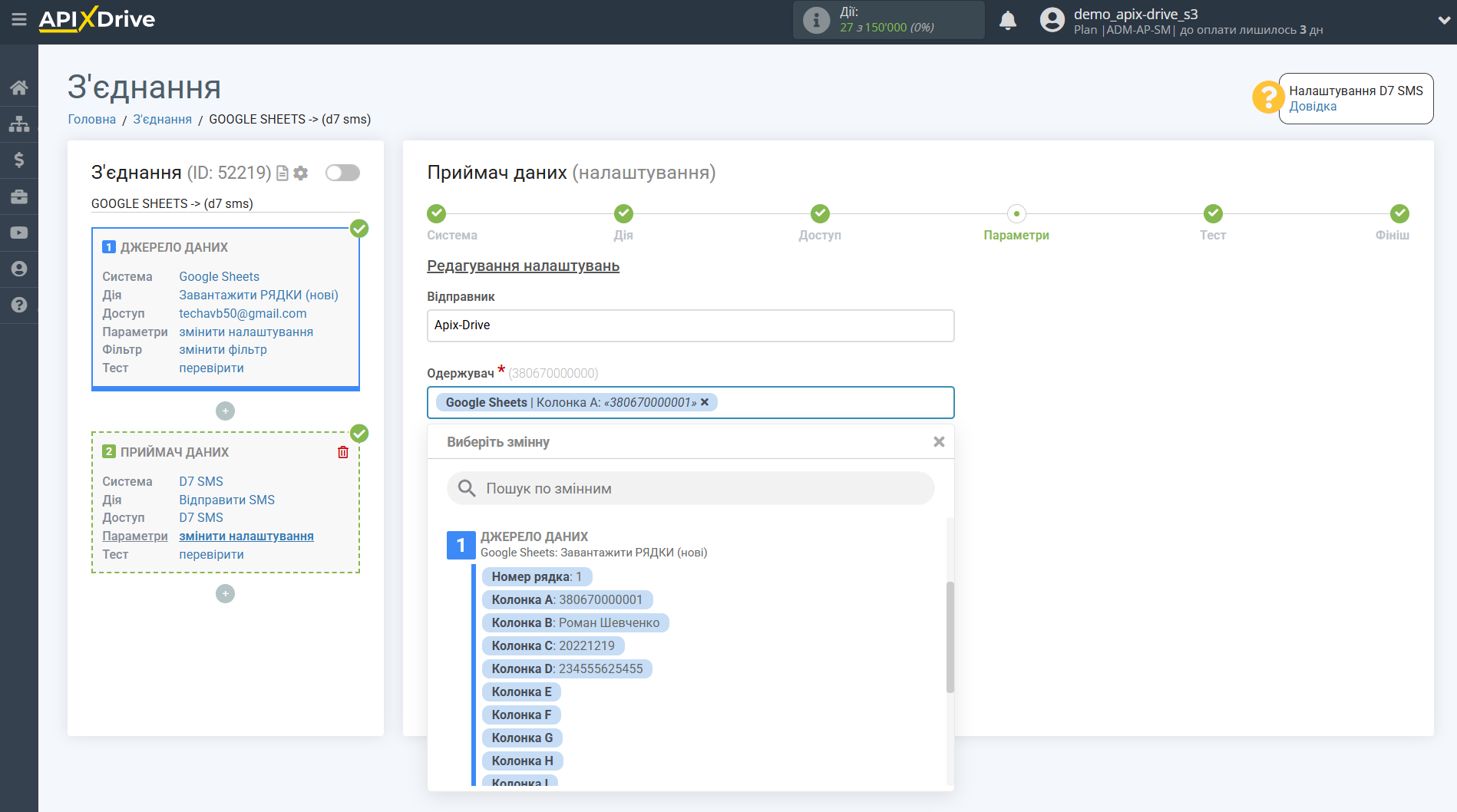
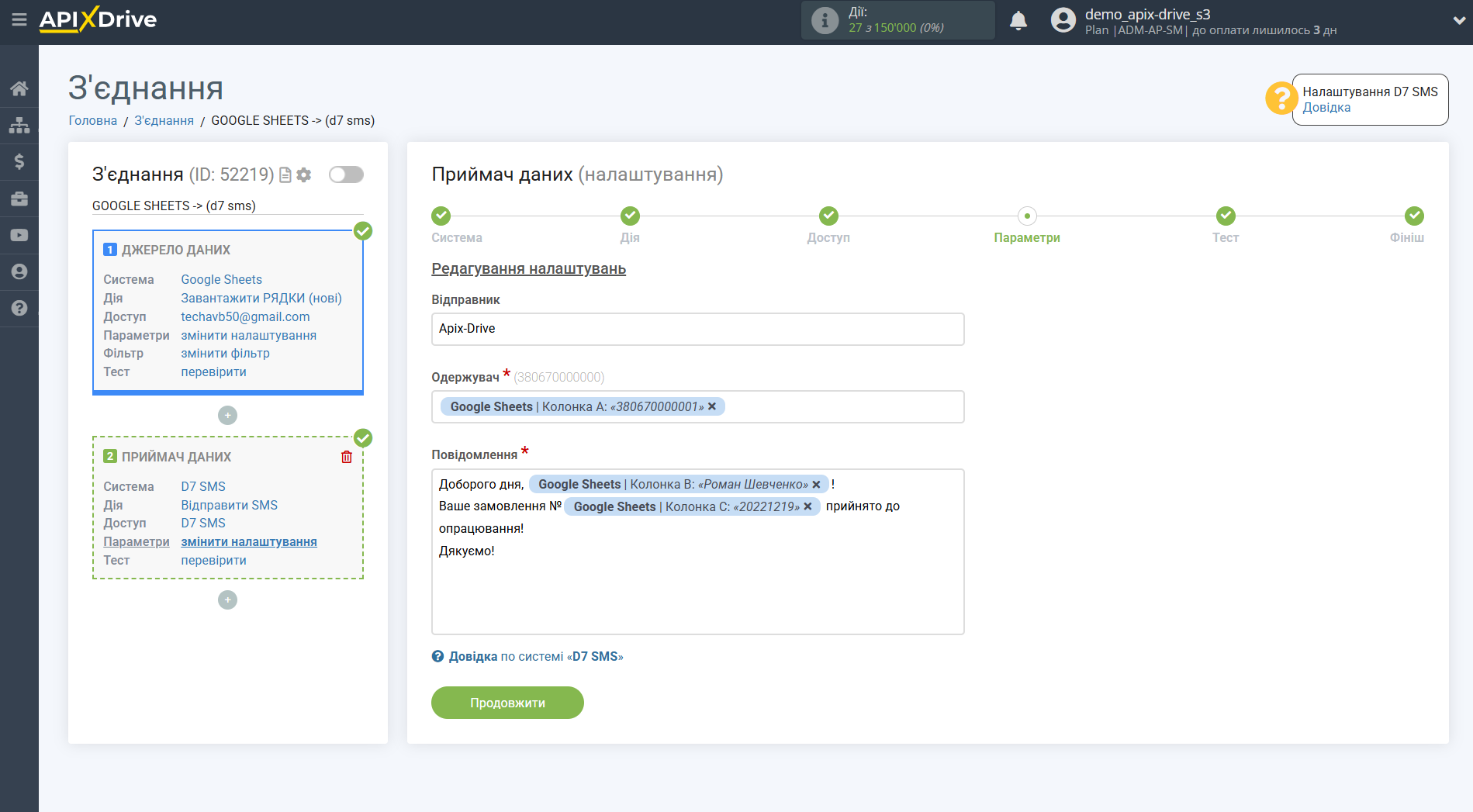
Тепер ви бачите як виглядатиме майбутнє SMS-повідомлення.
Якщо ви хочете відправити тестові дані в D7 SMS для того, щоб перевірити коректність налаштування - клацніть "Надіслати тестові дані в D7 SMS" і на вказаний у тестових даних номер телефону буде відправлено SMS-повідомлення.
Якщо ви хочете змінити налаштування - натисніть "Редагувати" і ви повернетеся на крок назад.
Якщо вас все влаштовує - натисніть "Далі".
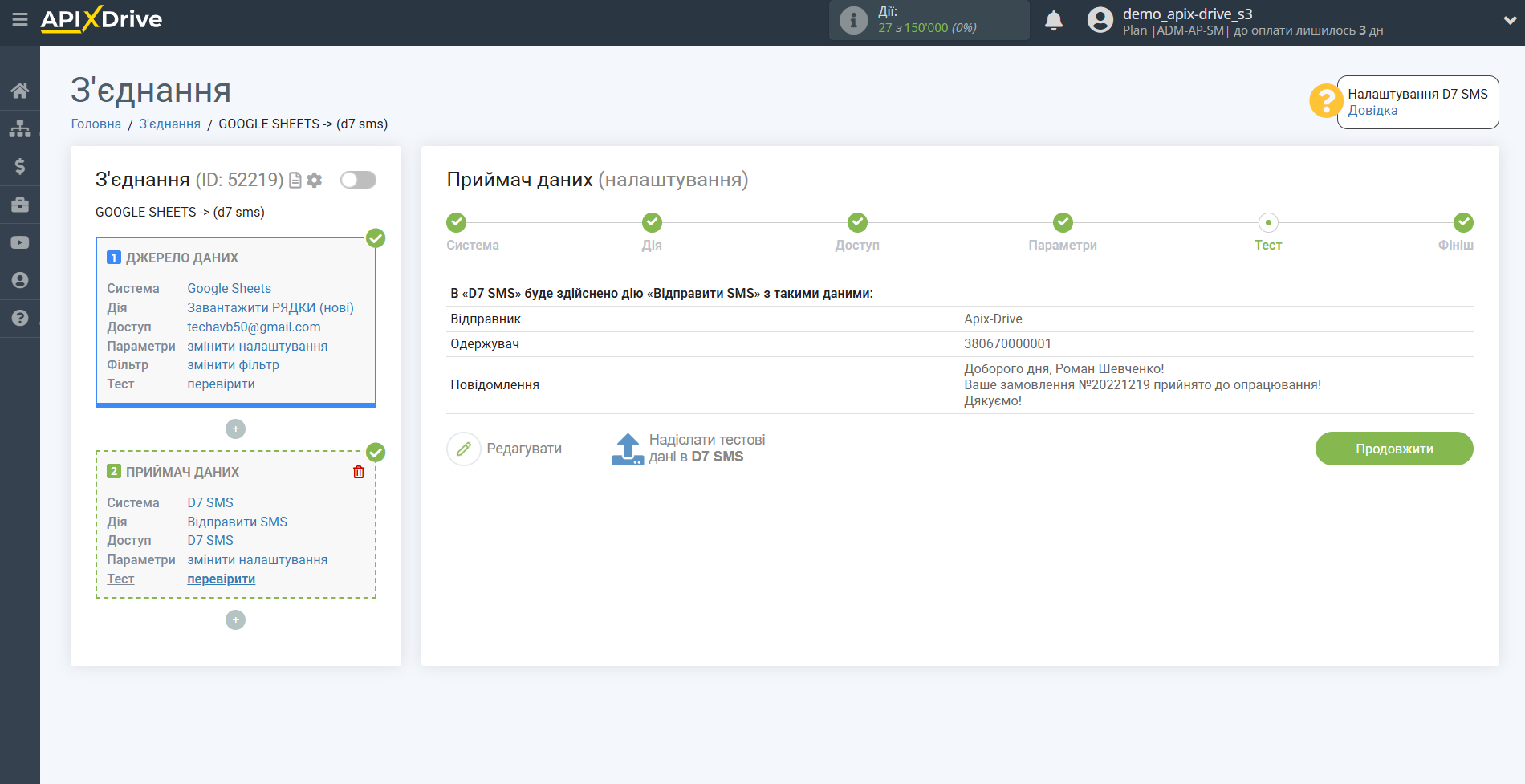
На цьому налаштування Приймача даних завершено!
Тепер можна розпочати вибір інтервалу оновлення та увімкнення автооновлення.
Для цього клацніть "Увімкнути автооновлення".
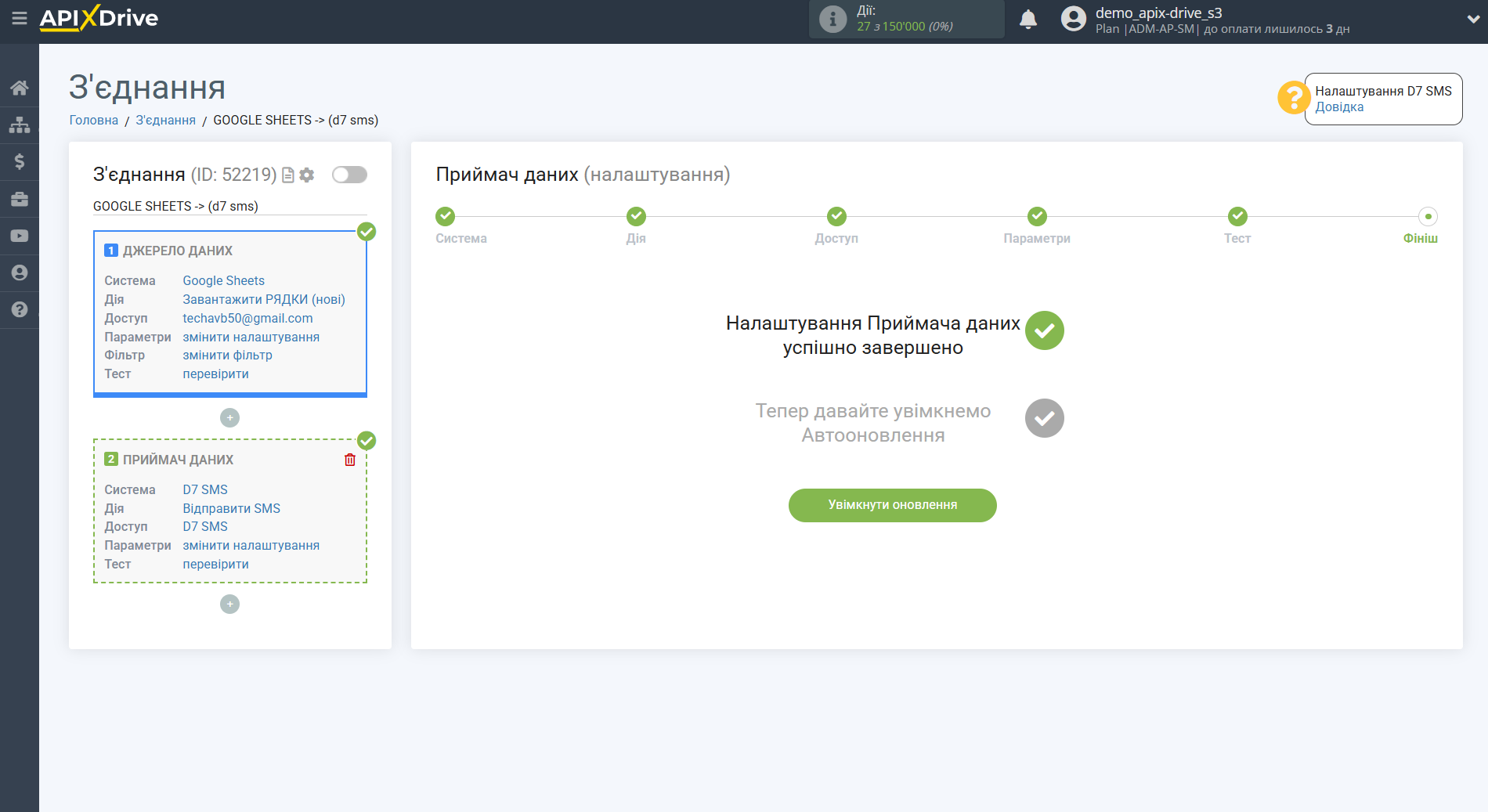
На головному екрані клацніть на іконку шестерні, щоб вибрати необхідний інтервал оновлення або налаштуйте Запуск за розкладом. Щоб запускати з'єднання за часом, виберіть Запуск за розкладом та вкажіть бажаний час спрацювання оновлення з'єднання або додайте відразу кілька варіантів часу, коли потрібно, щоб спрацювало з'єднання.
Увага! Щоб Запуск за розкладом спрацював у вказаний час, необхідно, щоб інтервал між поточним часом та вказаним часом був більше 5 хвилин. Наприклад, ви вибираєте час 12:10 та поточний час 12:08 - у цьому випадку автооновлення з'єднання відбудеться о 12:10 наступного дня. Якщо ви вибираєте час 12:20 та поточний час 12:13 – автооновлення з'єднання спрацює сьогодні і далі щодня о 12:20.
Для того щоб поточне з'єднання спрацьовувало після іншого з'єднання, поставте галочку "Оновлювати лише після з'єднання" і вкажіть з'єднання, після якого спрацьовуватиме поточне з'єднання.
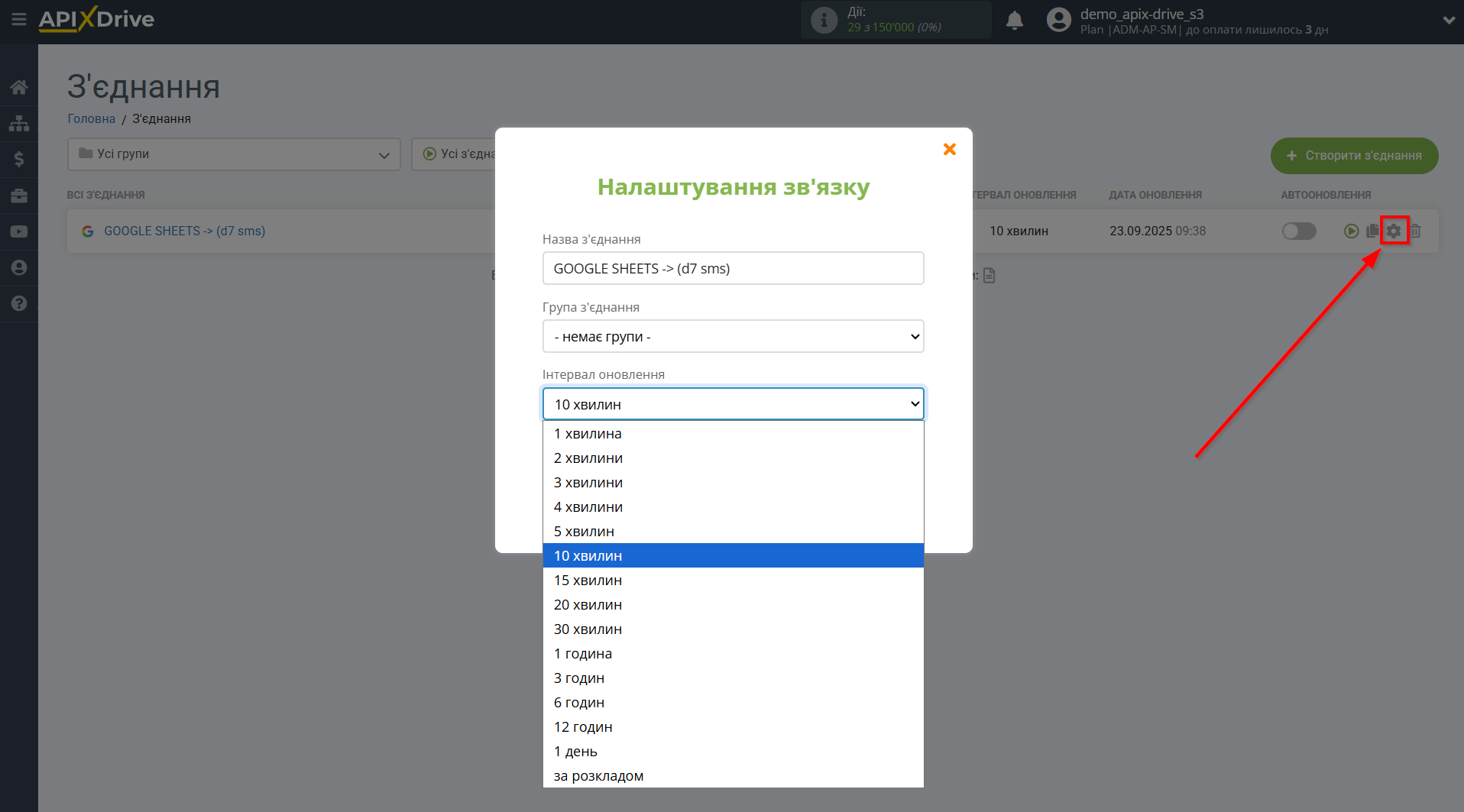
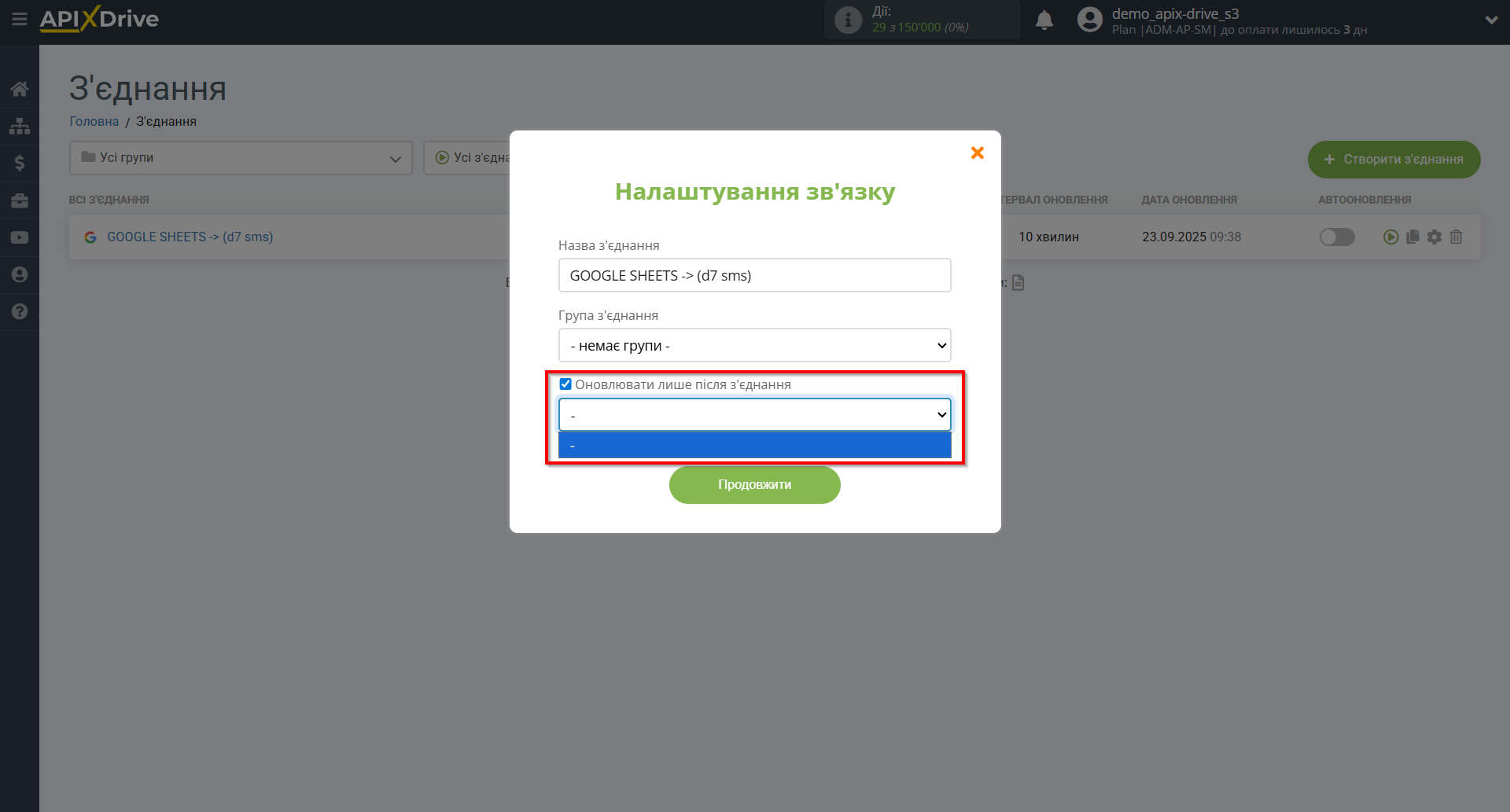
Щоб увімкнути автооновлення, переведіть повзунок у положення, як показано на малюнку.
Для того щоб виконати примусове спрацювання з'єднання, клацніть по іконці у вигляді стрілки.
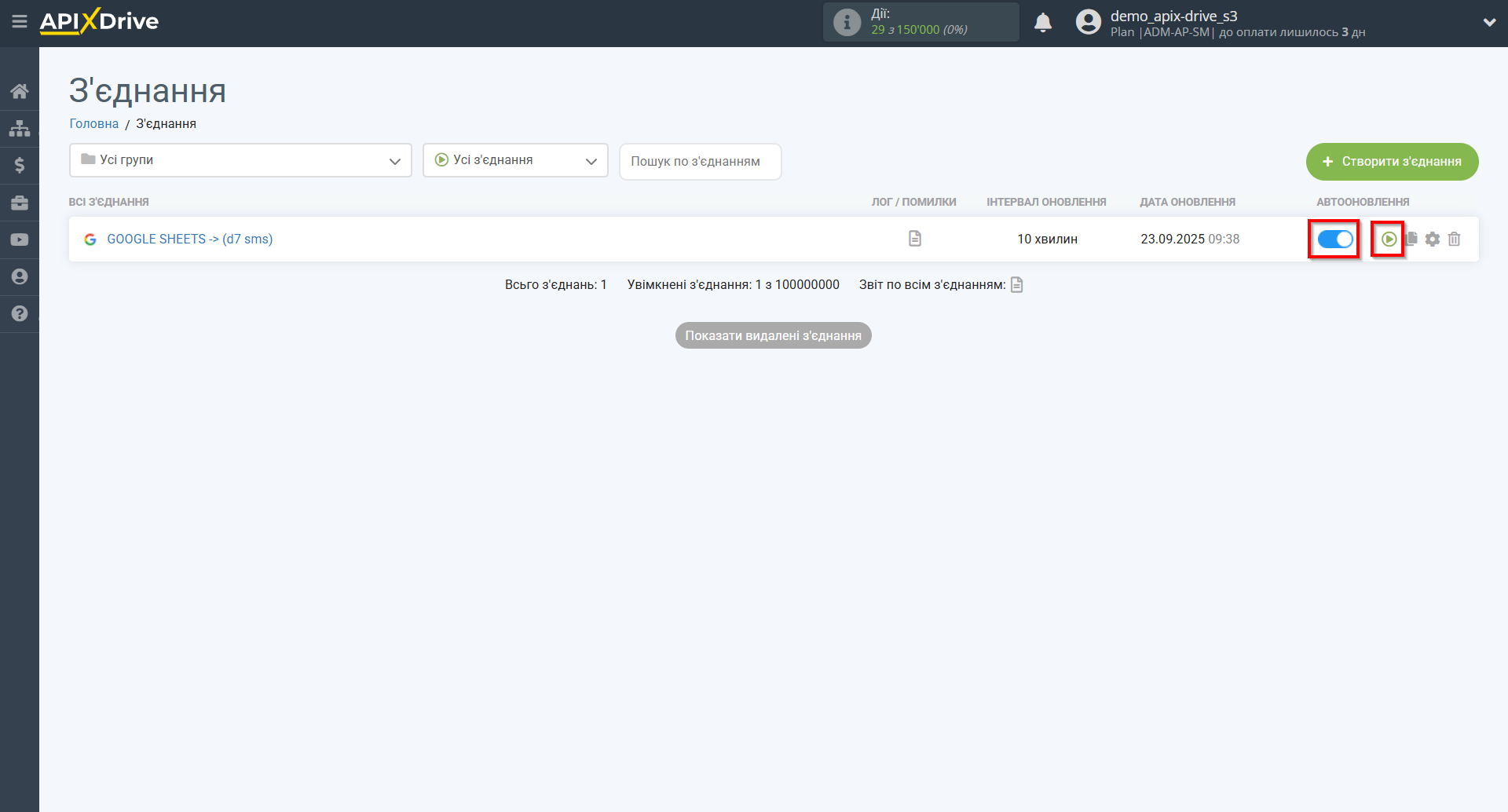
На цьому налаштування D7 SMS як Приймача даних завершено! Бачите, як все просто!?
Тепер можете не турбуватися, далі ApiX-Drive зробить все самостійно!